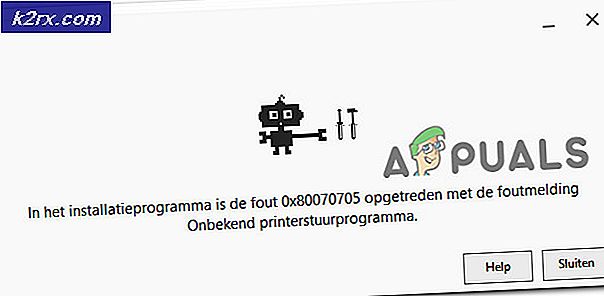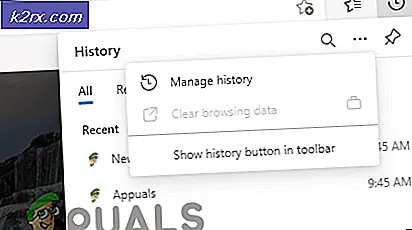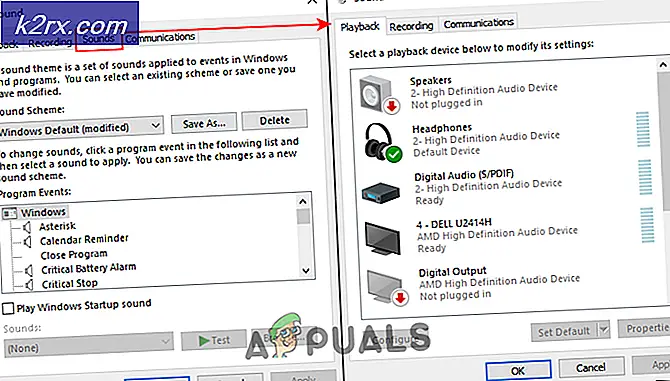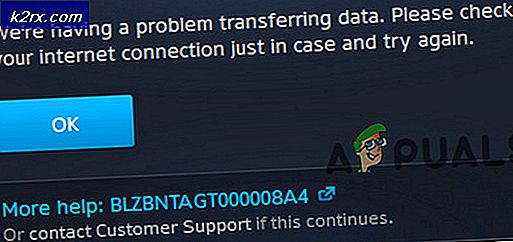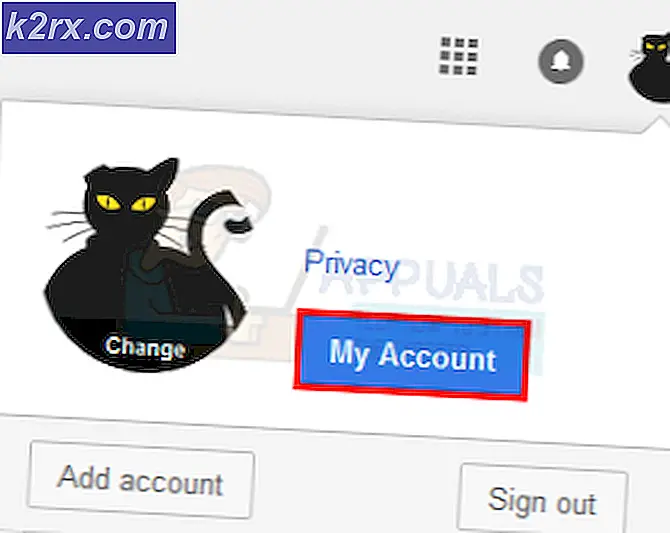วิธีการ: เลิกบล็อกคนบน Facebook
เว็บไซต์เครือข่ายสังคม เป็น เว็บไซต์ ที่ได้รับการเข้าชมมากในชีวิตประจำวัน เว็บไซต์เหล่านี้มีความสำคัญในชีวิตของทุกคน เว็บไซต์เครือข่ายสังคมเป็นวิธีที่ดีที่สุดในการสื่อสารและการปฏิสัมพันธ์รวมถึงการเพิ่มขอบเขตธุรกิจของคุณเพื่อเพิ่มยอดขาย นั่นคือเหตุผลหลัก ผู้คนมักจะเข้าสู่เว็บไซต์เหล่านี้
Facebook นำเสนอประสบการณ์ที่ดีที่สุดแก่ผู้ใช้เว็บไซต์เครือข่ายทางสังคม คุณสามารถสื่อสารกับใครบางคนในรายชื่อเพื่อนของคุณได้โดยตรงโดยใช้คุณลักษณะแชทสด แต่บางครั้งคุณอาจไม่พอใจและต้องการหาวิธีที่จะ บล็อก คนเพื่อหยุดรับข่าวสารและข่าวสารจากพวกเขา หลังจากบางครั้งถ้าคุณตัดสินใจที่จะเลิกบล็อกเพื่อนที่คุณบล็อกไว้ก่อนหน้านี้คุณสามารถทำได้โดยใช้คุณลักษณะ เลิกบล็อก ของ Facebook ดังนั้นในคู่มือนี้เราจะแสดงวิธีเลิกบล็อกคนบน Facebook
เลิกบล็อกคนบน Facebook
คุณสามารถเลิกบล็อกคนที่คุณบล็อกก่อนบนเฟซบุ๊คได้สะดวกโดยทำตามขั้นตอนที่กล่าวถึงด้านล่าง
ลงชื่อเข้าใช้บัญชี Facebook ของคุณและเลื่อนเคอร์เซอร์ไปที่ด้านบนขวาของหน้า คลิกที่ ลูกศรชี้ลง และเลือกตัวเลือกการ ตั้งค่า จากรายการแบบเลื่อนลง
หากคุณกำลังใช้ แอปพลิเคชัน Facebook Mobile App คุณต้องแตะไอคอนที่มีเส้นแนวนอนสามเส้นที่ด้านบนขวา เลื่อนลงไปที่รายการและแตะตัวเลือก การตั้งค่าบัญชี
PRO TIP: หากปัญหาเกิดขึ้นกับคอมพิวเตอร์หรือแล็ปท็อป / โน้ตบุ๊คคุณควรลองใช้ซอฟต์แวร์ Reimage Plus ซึ่งสามารถสแกนที่เก็บข้อมูลและแทนที่ไฟล์ที่เสียหายได้ วิธีนี้ใช้ได้ผลในกรณีส่วนใหญ่เนื่องจากปัญหาเกิดจากความเสียหายของระบบ คุณสามารถดาวน์โหลด Reimage Plus โดยคลิกที่นี่ภายในหน้าต่างการตั้งค่าคลิกตัวเลือก การบล็อกที่ ปรากฏในบานหน้าต่างด้านซ้ายเพื่อดูเพื่อนที่คุณบล็อกก่อน ภายในแผงควบคุมนี้คุณยังสามารถบล็อกแอปหรือข้อความได้อีกด้วย กระบวนการนี้เหมือนกันสำหรับผู้ใช้ที่ลงชื่อเข้าใช้ Facebook โดยใช้แอปบนอุปกรณ์เคลื่อนที่
ในหน้าต่างถัดไปภายในส่วน จัดการการบล็อก คุณอาจเห็นรายชื่อเพื่อนที่คุณบล็อกไว้ใต้ ผู้ใช้บล็อก คลิก ยกเลิกการบล็อก ถัดจากชื่อเพื่อนที่ถูกบล็อกของคุณ ยืนยันกระบวนการและ Facebook จะดำเนินการส่วนที่เหลือในการยกเลิกการปิดกั้นเพื่อนของคุณ
หมายเหตุ: Facebook ไม่เพิ่มเพื่อนที่คุณยกเลิกการบล็อกลงในรายชื่อเพื่อนของคุณโดยอัตโนมัติ คุณจำเป็นต้องเพิ่มเขาอีกครั้งโดยใช้ตัวเลือก เพิ่มเพื่อน
PRO TIP: หากปัญหาเกิดขึ้นกับคอมพิวเตอร์หรือแล็ปท็อป / โน้ตบุ๊คคุณควรลองใช้ซอฟต์แวร์ Reimage Plus ซึ่งสามารถสแกนที่เก็บข้อมูลและแทนที่ไฟล์ที่เสียหายได้ วิธีนี้ใช้ได้ผลในกรณีส่วนใหญ่เนื่องจากปัญหาเกิดจากความเสียหายของระบบ คุณสามารถดาวน์โหลด Reimage Plus โดยคลิกที่นี่